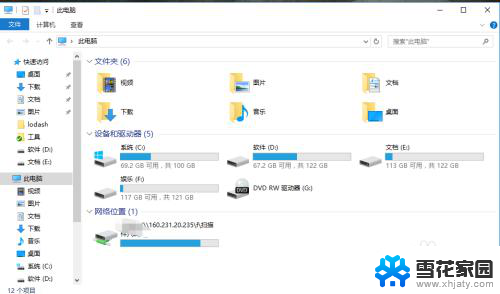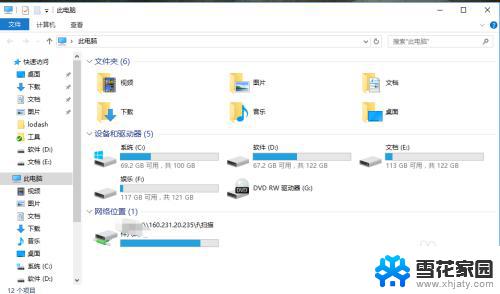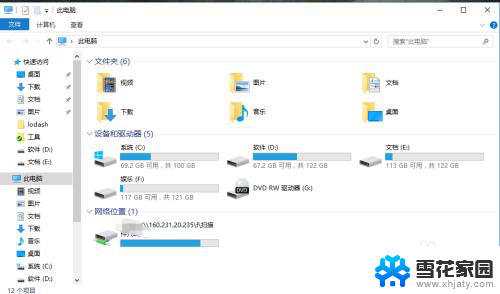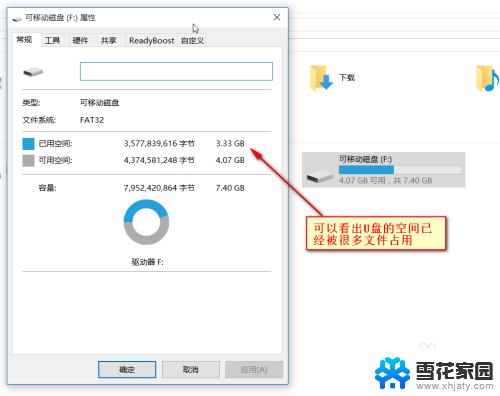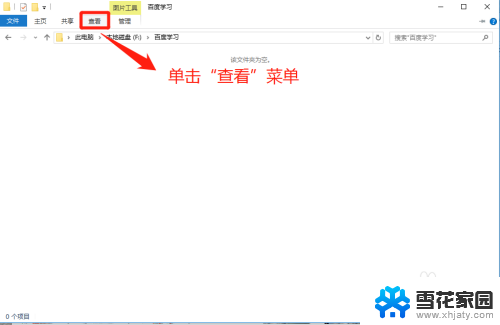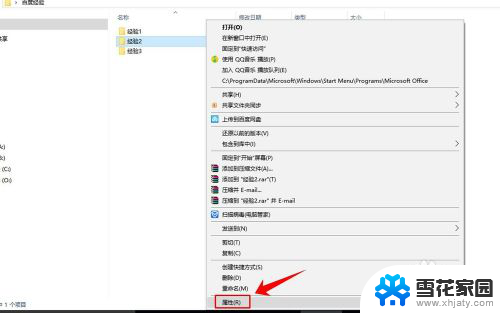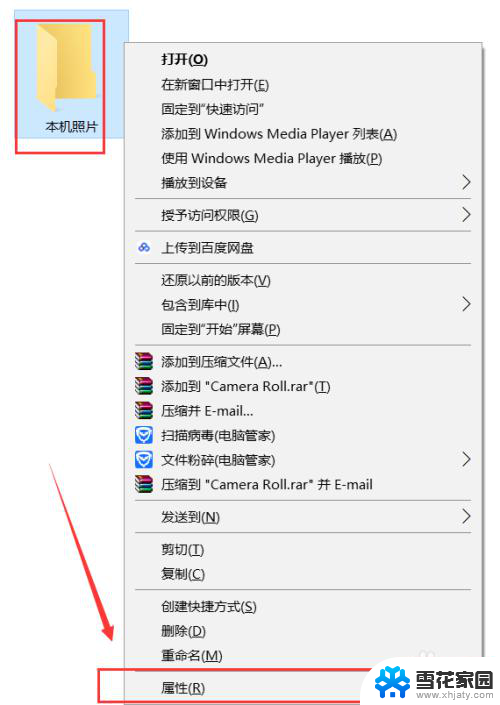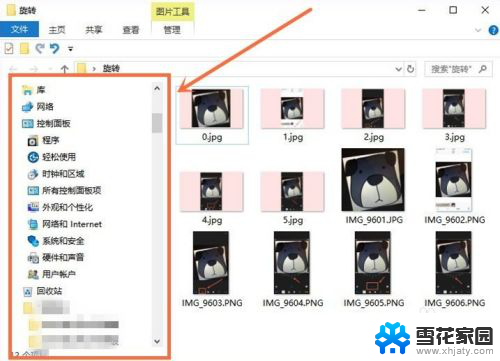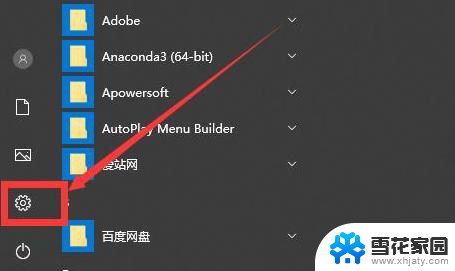如何查看d盘隐藏文件 win10显示磁盘中的隐藏文件方法
更新时间:2025-04-07 11:41:09作者:yang
在Windows 10操作系统中,有时候我们需要查看D盘中的隐藏文件,但是这些文件并不会直接显示在文件资源管理器中,要查看D盘中的隐藏文件,我们可以通过一些简单的步骤来实现。接下来我们就来介绍一下如何在Win10中显示磁盘中的隐藏文件的方法。
步骤如下:
1.打开桌面,找到此电脑,双击打开。
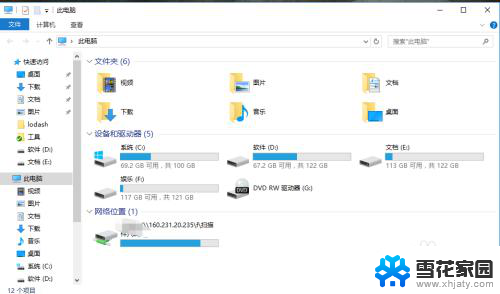
2.双击想要查看的磁盘,例如C盘,双击打开。
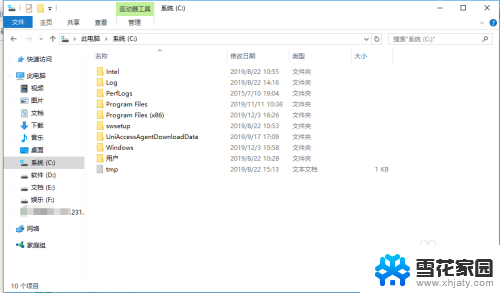
3.点击上边的“查看”。
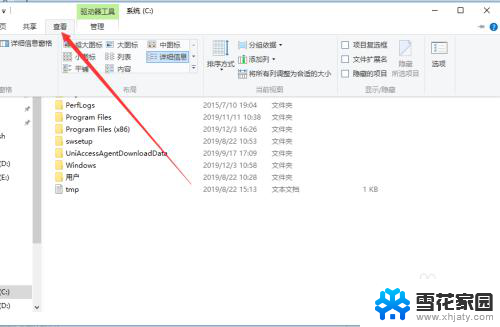
4.这个时候隐藏的文件就可以显示出来了。
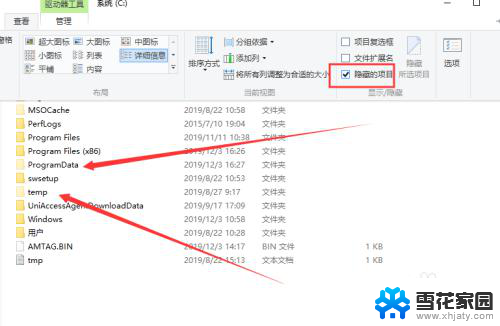
5.除了这里,之外还可以点击右边的“选项”。
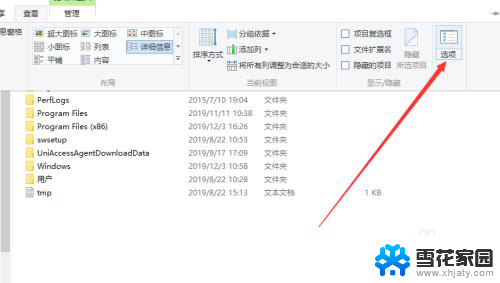
6.在“查看”选项卡下,选中“显示隐藏的文件、文件夹、驱动器”也可以。
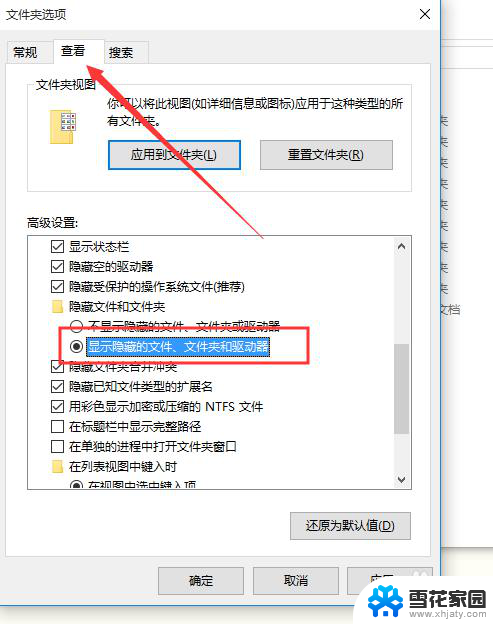
以上就是如何查看d盘隐藏文件的全部内容,有需要的用户就可以根据小编的步骤进行操作了,希望能够对大家有所帮助。